利用捕捉交点的功能将小矩形复制至合适位置并执行镜像命令完成线绝缘子串的绘制。图9-41“1”部分的参考尺寸图9-45中有5处布置了隔离开关符号,可以通过复制命令完成隔离开关的绘制。图9-44“6”部分的绘制“7”部分如图9-45所示,在“连接线”层,绘制两条连接线:先用三点画弧命令画出一条弧线,然后镜像出另一条弧线。其余细节部分不再赘述,35kV侧进线局部绘制结果如图9-45所示。......
2023-06-21
(1)使用“A3样板.dwt”新建文件。
(2)将“符号”层置为当前层。
(3)参见图5-19或图5-20,利用设计中心或工具选项板,将所需的断路器、站用变压器(以两圈TV简化符号代替)、避雷器等图形符号插入到当前图形中,插入比例均取默认值1,相对位置如图9-31(a)所示。
(4)将“连接线”层置为当前层,绘制电源进线及设备之间的连线。
1)在正交方式下,以点A为起点向上绘制合适长度的直线(参考长度为15),如图9-31(b)所示。
2)绘制设备之间的连线:
命令:_line指定第一点:(捕捉B点)
指定下一点或 [放弃(U)]:[如图9-31(c)所示,同时追踪B点和C点]
指定下一点或 [放弃(U)]:_per 到(捕捉垂足)
指定下一点或 [闭合(C)/放弃(U)]:↙
效果如图9-31(d)所示。
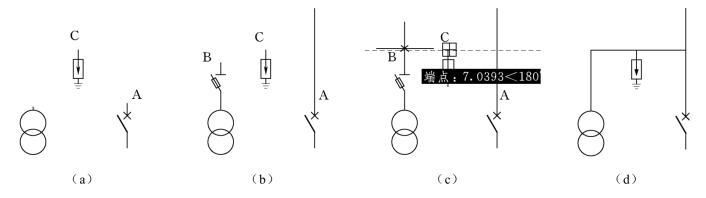
图9-31 35kV进线部分的绘图步骤
(5)将如图9-31(d)所示的图形,在正交方式下向右复制50个图形单位,如图9-32所示。
(6)分解复制后得到的变压器符号。
(7)选中分解后的变压器符号及其连线,将其转换到“虚线”层。
(8) 【格式】→【线型】,打开【线型管理器】对话框,将【全局比例因子】改为0.15,效果如图9-33所示。
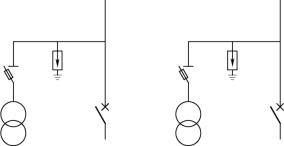
图9-32 复制后的效果
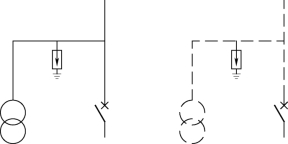
图9-33 改变线型及线型比例后的效果
(9)启动画多段线命令,在合适位置画一条长100的【宽度】为0.7mm的水平多段线,如图9-34所示。
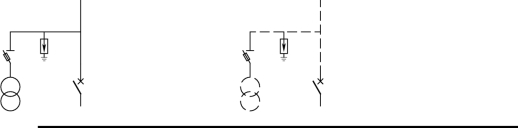
图9-34 绘制表示35kV母线的多段线
(10)分解图9-34中的两个断路器符号。
(11)执行延伸命令,将断路器符号下面的短竖线延伸到水平多段线,效果如图9-35所示。
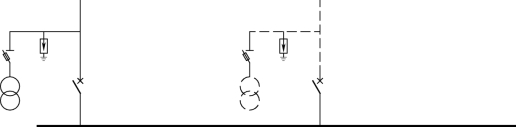
图9-35 延伸后的效果
(12)在母线右侧绘制与35kV进线的对称位置绘制35kV转出线。这一步需要利用设计中心或工具选项板插入隔离开关、断路器及单次级电流互感器的简化符号,其中电流互感器的简化符号的插入比例取0.8为宜,效果如图9-36所示。
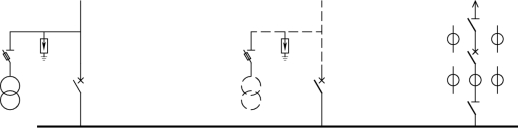
图9-36 绘制35kV转出线后的效果
(13)输入注释文字。
为了对齐文字,可以利用单行文字命令一次输入几行,然后再调整其位置。例如,输入35kV转出线的说明文字,操作如下:
1)将“文字”层置为当前层。
2)在【格式】工具栏中,将“工程字”文字样式置为当前样式。
3)启动DT命令,对齐隔离开关符号,连续输入几行单行文字,文字高度取1.5,效果如图9-37(a)所示。
4)在正交方式下,采用夹持点编辑中的拉伸移动,使下面的文字分别与(带TA的)断路器符号、母线隔离开关符号对齐,效果如图9-37(b)所示。
5)绘制文字框线,要用到绘直线命令和复制命令,效果如图9-37(c)所示。
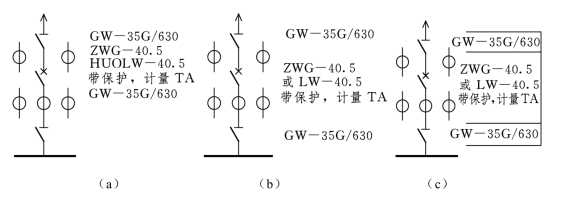
图9-37 输入注释文字示例
有关电气工程CAD的文章

利用捕捉交点的功能将小矩形复制至合适位置并执行镜像命令完成线绝缘子串的绘制。图9-41“1”部分的参考尺寸图9-45中有5处布置了隔离开关符号,可以通过复制命令完成隔离开关的绘制。图9-44“6”部分的绘制“7”部分如图9-45所示,在“连接线”层,绘制两条连接线:先用三点画弧命令画出一条弧线,然后镜像出另一条弧线。其余细节部分不再赘述,35kV侧进线局部绘制结果如图9-45所示。......
2023-06-21

绘制剖视图必要的定位线。图9-85偏移复制后的效果参照绘制左视图过程中步骤的方法,画出表示抱箍板上的螺孔的虚线,效果如图9-86所示。执行两次镜像命令,初步得到剖视图图形。图9-86俯视图的一部分关闭“中心线”层,然后对表示架板剖面的部分进行图案填充,填充图案为ANSI31,填充比例取2。......
2023-06-21

图9-58画仪表及信号灯图9-58画仪表及信号灯图9-59初步完成仪表室部分的绘制画仪表室把手。7)选择把手及其定位线,然后启动移动命令:命令:_move 找到6个指定基点或 [位移] <位移>:图9-59初步完成仪表室部分的绘制画仪表室把手。仪表室至此绘制完毕,图9-61是关闭“中心线”层后的效果。......
2023-06-21

本节将按照研究方法部分应该包括的内容依次介绍各部分内容中常用的一些短语。generatepdf=true[2]CHARSLEY P,HARRIS L J.TEM of Dislocation Structures in Al Fatigued at 77 K[C].Inst Phys Conf Ser No.90,1987:269-272.[3]NOLTE P et al.Shape Changes of Supported Rh Nanoparticles during Oxidation and Reduction Cycles[J].Science,2008,321:1654-1658.[4]BARDEEN J,COOPER L N,SCHRIEFFER J R.Theory of Superconductivity[J].Physical Review,1957,108:1175-1204.[5]WATSON J D.CRICK F H.Molecular structure of nucleic acids;a structure for deoxyribose nucleic acid[J].Nature,1953,171:737-8.......
2023-07-08

绘制椭圆的方式包括“给定长短轴”“轴上两点”和“中心点_起点”。下面结合实例介绍如何使用这些方式绘制椭圆。3)在立即菜单中设置“2.长半轴”“3.短半轴”“4.旋转角”“5.起始角”和“6.终止角”等参数,如图3-57所示。1)在“高级绘图”面板中单击(椭圆)按钮。图3-60 绘制的椭圆(一)图3-61 绘制的椭圆(二)......
2023-11-23

任务描述在Pro/E 5.0的草绘类别中使用直线命令,绘制如图1-1-1所示契铁块的二维视图,并以“1-1-1”为文件名命名保存。图1-1-1契铁块任务实施一、Pro/E 5.0软件的启动图1-1-2启动图标方法1双击桌面图标,即图1-1-2所示“proeWildfire 5.0.exe”快捷方式图标。步骤1绘制第一条水平线。图1-1-17文件保存图1-1-18保存对象以上就是图1-1-1的整个绘制操作方法。......
2023-06-15

3)选择中的按钮,运用命令以及命令绘制外壳大致形状,单击组中的按钮,如图1-41所示,单击图中绘制的两条直线使其相互平行。图1-46 拉伸截面图1-47 拉伸深度200.0010)按住Ctrl键同时选择两拉伸曲面,单击选项卡组的按钮,打开控制板。14)沿参考线绘制与三条轮廓线完全重合且宽度为500.00的矩形,如图1-51所示,单击按钮完成截面的创建,在拉伸控制板中输入拉伸距离为“200.00”并调整方向。图1-52 合并显示区图1-53 外壳特征......
2023-06-19

如图3-11所示,为某控制柜面板上的按钮部分的图形,用矩形阵列方式进行绘制。图3-11矩形阵列示例图3-11矩形阵列示例单击工具栏 按钮,启动ARRAY命令,在弹出的对话框中操作如下:单击工具栏 按钮,启动ARRAY命令,在弹出的对话框中操作如下:1)单击按钮 ,对话框暂时隐藏,选择两个同心圆及渐变色填充,并按Enter键或单击鼠标右键,返回对话框,对话框右上侧提示“已选择三个对象”。......
2023-06-21
相关推荐